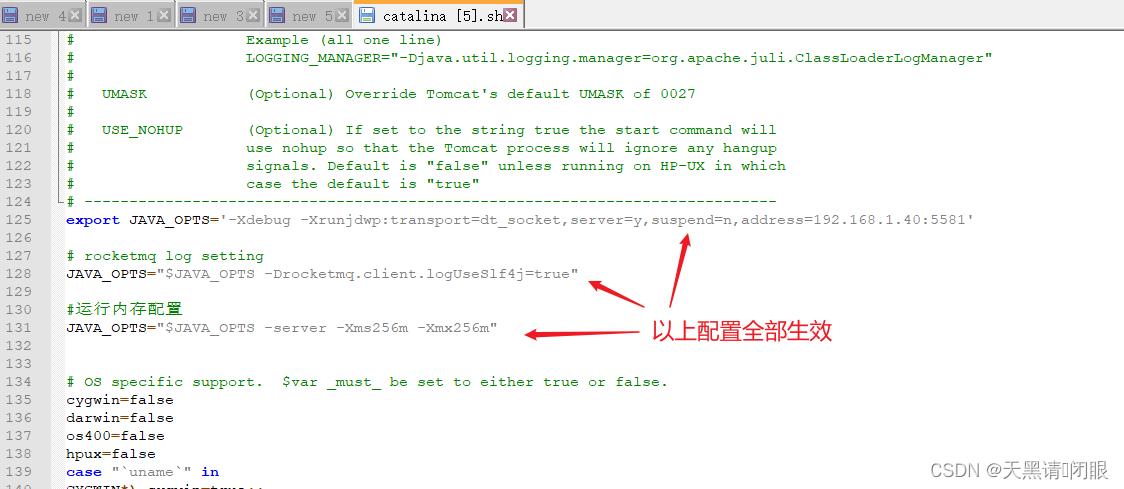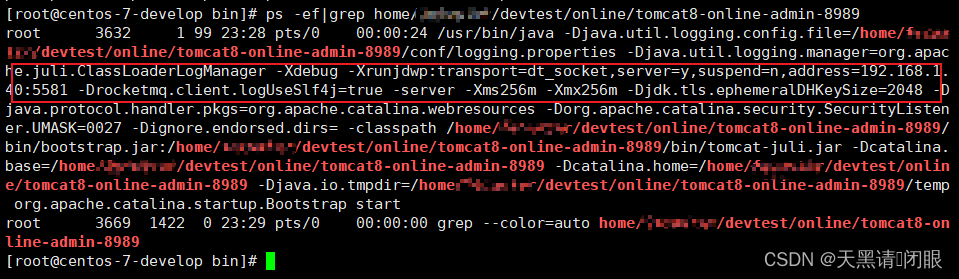目录
一、参数说明补充 二、windows服务器配置内存三、linux服务器配置内存四、查看内存配置是否生效五、配置无效的情况六、在tomcat配置`JAVA_OPTS`配置多个功能
一、参数说明
-Xms: JVM初始分配的堆内存
-Xmx: JVM最大允许分配的堆内存,按需分配
-XX:PermSize: JVM初始分配的非堆内存
-XX:MaxPermSize: JVM最大允许分配的非堆内存,按需分配
补充
1、JVM初始分配的堆内存由-Xms指定,默认是物理内存的1/64
2、JVM最大分配的堆内存由-Xmx指定,默认是物理内存的1/4
3、默认空余堆内存小于40%时,JVM就会增大堆直到-Xmx的最大限制
4、空余堆内存大于70%时,JVM会减少堆直到-Xms的最小限制
因此服务器一般设置-Xms、-Xmx 相等以避免在每次GC 后调整堆的大小
二、windows服务器配置内存
1、进入tomcat的bin目录,找到catalina.bat文件
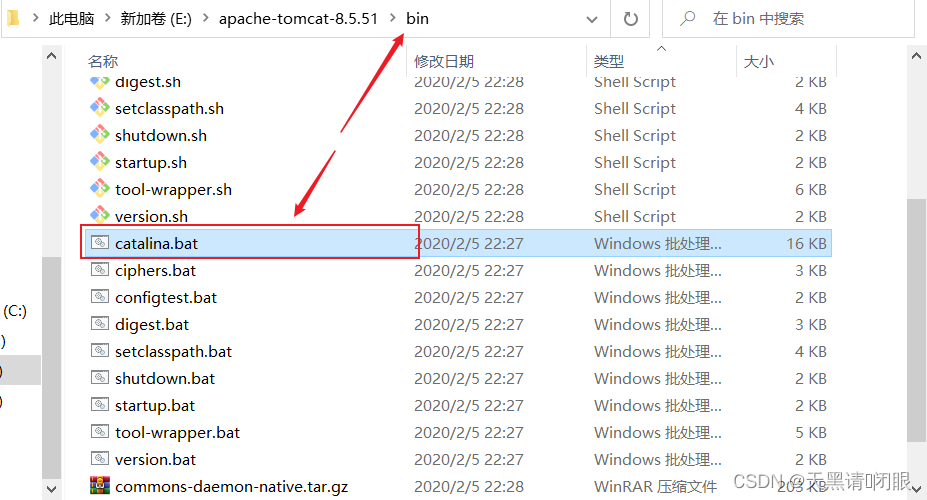
2、打开catalina.bat,在@echo off下新增以下配置(内存大小可自行调整)
set JAVA_OPTS=-server -Xms512m -Xmx512m -XX:PermSize=512M -XX:MaxPermSize=1024M
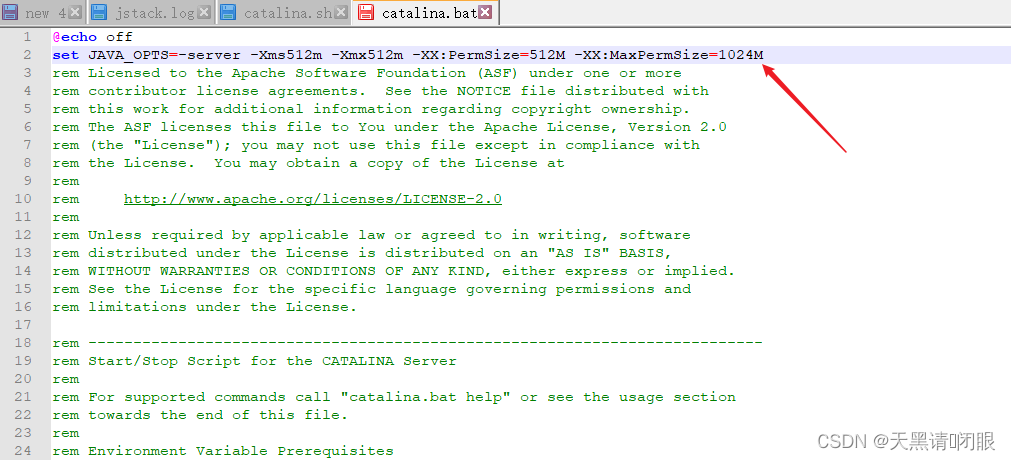
3、配置完成重启tomcat
三、linux服务器配置内存
1、进入tomcat的bin目录,找到catalina.sh文件
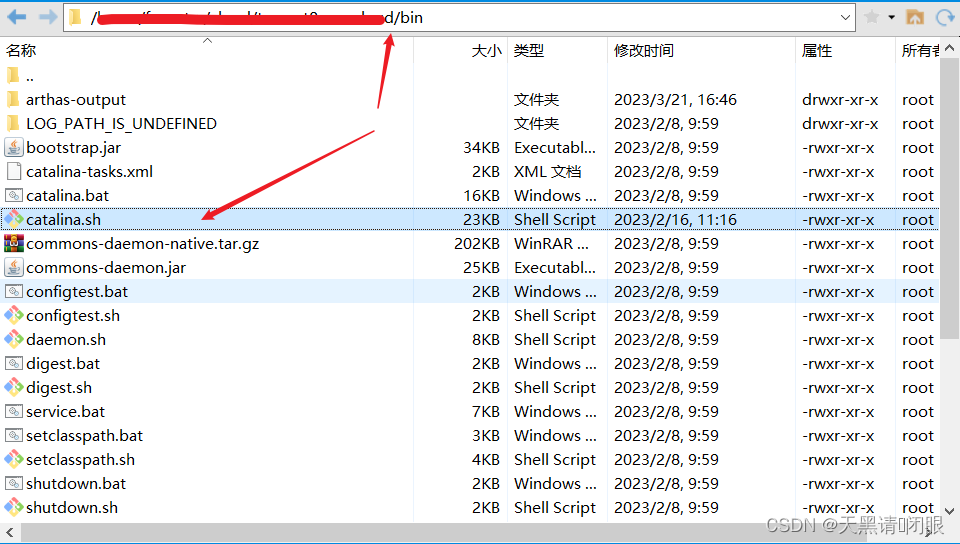
2、打开catalina.sh,新增以下配置(内存大小可自行调整)
JAVA_OPTS="-server -Xms200m -Xmx200m -XX:PermSize=124m -XX:MaxPermSize=256m -XX:MaxNewSize=256m"
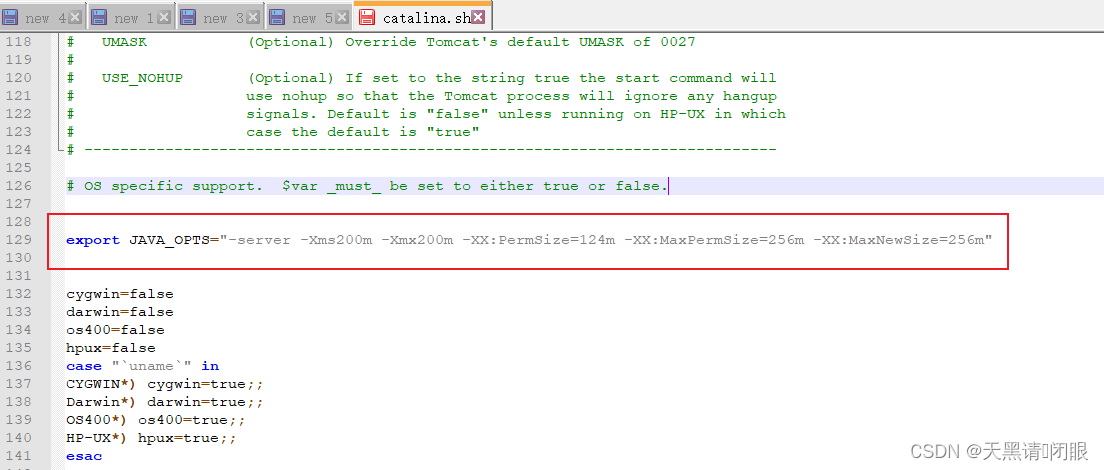
3、配置完成重启tomcat
四、查看内存配置是否生效
方式一:重启tomcat,如果看到以下内容,说明配置成功(部分情况即使配置成功也有可能没有打印以下信息,这时可以使用ps -ef|greo XXX命令查看进程信息)

方式二:使用ps -ef|greo XXX命令查看进程信息

五、配置无效的情况
如果在tomcat配置多个JAVA_OPTS,配置位置最后的一项生效,其他靠前的配置不生效
如下,这时内存的配置是不生效的,但远程调试的配置是生效的
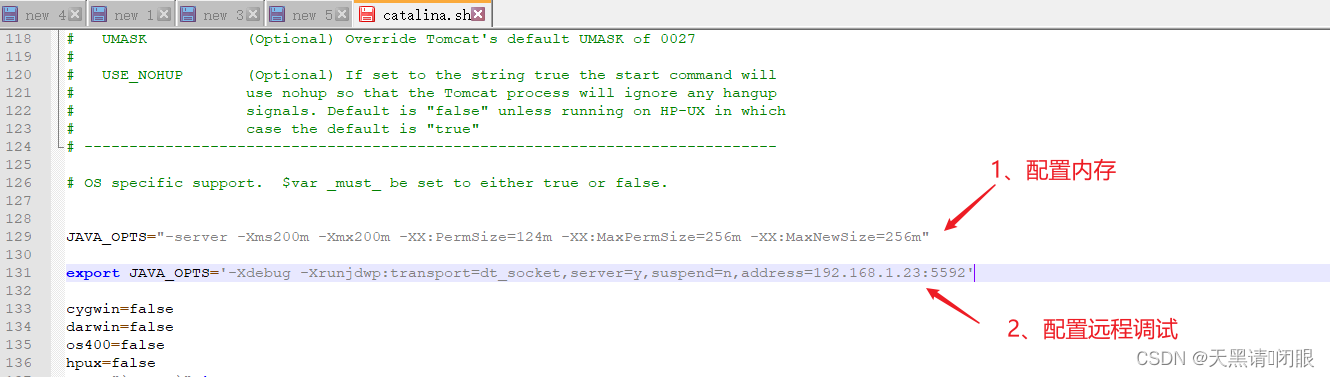
如下,这时远程调试的配置是不生效的,但是内存的配置生效的
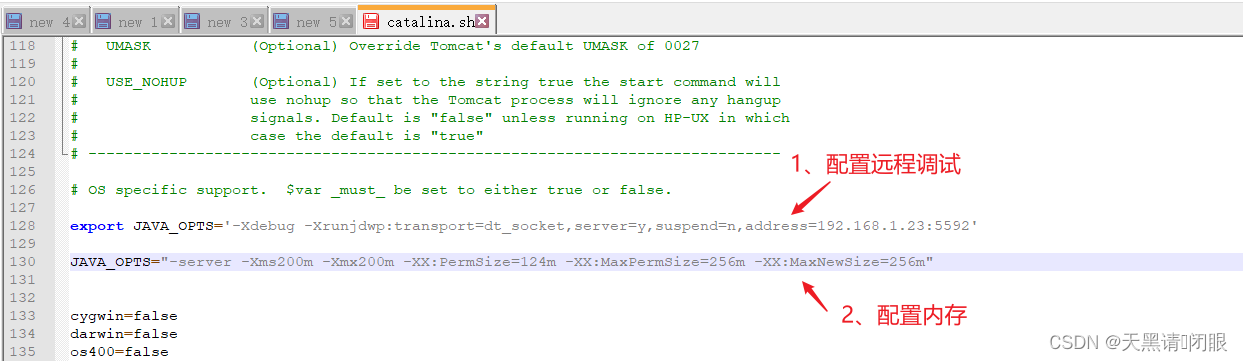
六、在tomcat配置JAVA_OPTS配置多个功能
示例一
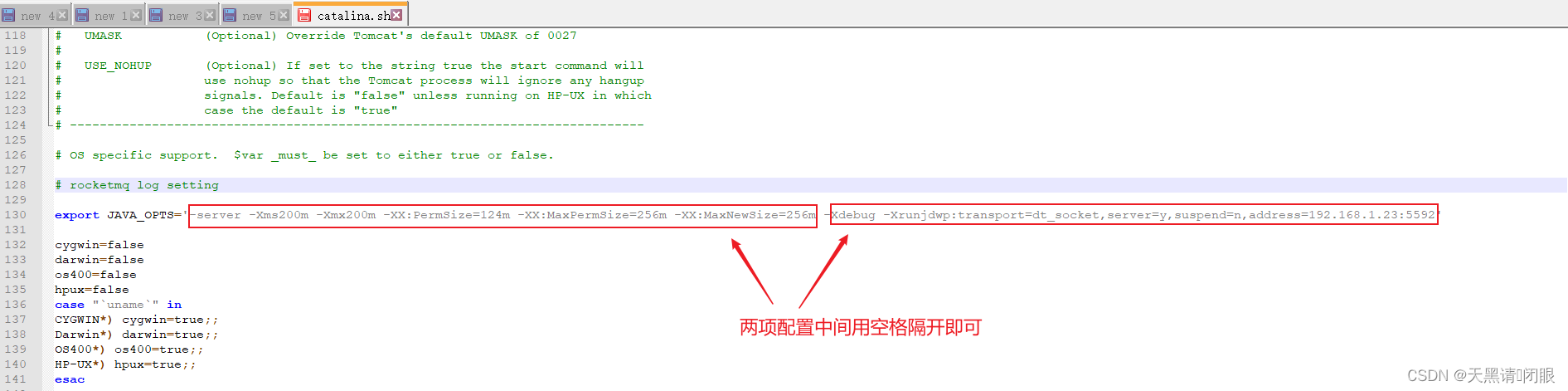
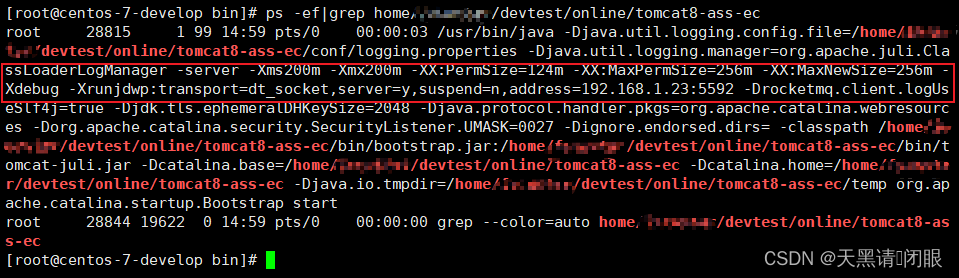
示例二